Ein kreisf?rmiger Referenzfehler in Excel tritt auf, wenn sich eine Formel direkt oder indirekt durch andere Zellen auf ihre eigene Zelle bezieht, was zu Berechnungsfragen führt. Dieser Fehler stoppt die ordnungsgem??e Berechnung und kann die Tabelle einfrieren, wenn sie komplex sind. Es geschieht typischerweise versehentlich, z. Manchmal muss es für iterative Modelle beabsichtigt, es muss manuell aktiviert werden. Beispiele sind ein Eingeben = Summe (A1: A10) in A10 oder ein B2 abh?ngen von C2, wenn C2 von B2 abh?ngt. Um es zu beheben: 1. Doppelprüfung Formeln für Selbstreferenz; 2. Verwenden Sie die Trace -Tools von Excel unter der Registerkarte "Formeln". 3.. Logik umstrukturieren, um Schleifen zu vermeiden; 4. Aktivieren Sie die iterative Berechnung nur bei Bedarf. Zu den h?ufigen Fehlern z?hlen das Kopieren ohne überprüfung, die f?lschliche Verwendung von automatischem Sum oder die unbeabsichtigtes Aufbau von Selbstreferenzlogik. Vermeiden Sie Fehler, indem Sie Formeln nach der Eingabe überprüfen.

Ein kreisf?rmiger Referenzfehler in Excel tritt auf, wenn sich eine Formel entweder direkt oder durch eine Kette anderer Zellen auf eine eigene Zelle bezieht. Dadurch wird eine Schleife erstellt, die Excel nicht aufl?sen kann, sodass stattdessen eine Fehlermeldung angezeigt wird.
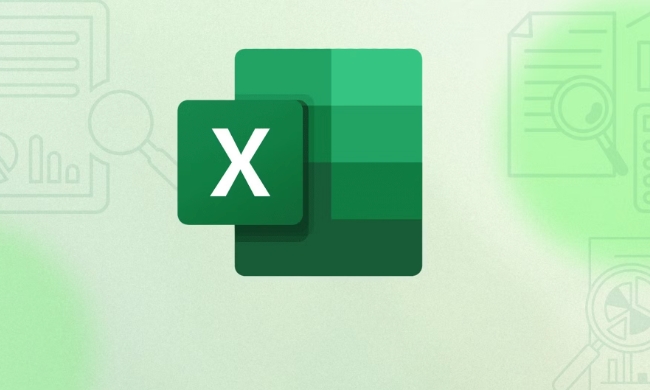
Warum ist es wichtig
Diese Art von Fehler hindert Excel daran, Werte ordnungsgem?? zu berechnen. Wenn es nicht kontrolliert wird, kann dies zu falschen Ergebnissen führen oder sogar Ihre Tabelle einfrieren, wenn die Schleife komplex ist.
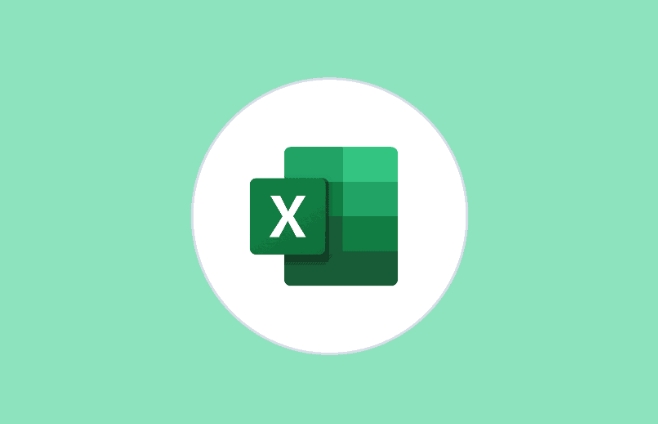
Wie kreisf?rmige Referenzen passieren
Meistens sind kreisf?rmige Referenzen zuf?llig. Sie k?nnen eine Formel eingeben, die die Zelle enth?lt, in der sie sich bereits befindet - wie das Tippen =A1 A2 in Zelle A2. Oder Sie haben m?glicherweise eine l?ngere Kette, wie z. B. Zelle A1, die auf B1 verweist, die sich auf C1 beziehen, die dann zu A1 zurückkaufen.
Manchmal versuchen Menschen, absichtlich kreisf?rmige Referenzen zu verwenden (wie für Finanzmodelle mit iterativen Berechnungen), blockiert jedoch dieses Verhalten, es sei denn, Sie aktivieren es.

Beispiele:
- Typing
=SUM(A1:A10)in Zelle A10 - Erstellen einer Formel in Zelle B2, die A2 C2 hinzufügt, und Zelle C2 h?ngt auch vom Wert von B2 ab
So finden und beheben Sie den Fehler
Wenn Excel eine kreisf?rmige Referenz erkennt, zeigt sie normalerweise eine Warnung in der Statusleiste unten an. Sie k?nnen auf diese Nachricht klicken, um zu sehen, wo sich das Problem befindet.
So beheben Sie es:
- überprüfen Sie Ihre Formel -stellen Sie sicher, dass sie die aktuelle Zelle nicht enth?lt.
- Verwenden Sie die Trace -Tools von Excel - wenden Sie sich zur Registerkarte Formeln und verwenden Sie ?Spurenpr?zedenzf?lle“ oder ?Abh?ngige von Trace“, um zu sehen, wie sich die Zellen verbinden.
- Schreiben Sie die Logik neu - manchmal müssen Sie Ihr Arbeitsblatt umstrukturieren, sodass die Daten in eine Richtung flie?en, ohne zurückzuschleudern.
Wenn Sie wirklich eine kreisf?rmige Referenz ben?tigen (für Dinge wie Darlehensabschreibung oder Ausführung von Gesamtsummen), gehen Sie zu Datei> Optionen> Formeln und überprüfen Sie "Iterative Berechnung aktivieren". Aber seien Sie vorsichtig - dies kann sp?ter echte Fehler verbergen.
H?ufige Fehler, die diesen Fehler verursachen
Es ist einfach, diesen Fehler zu machen, wenn Sie schnell arbeiten oder mit gro?en Tabellenkalkulationen umgehen. Einige gemeinsame Szenarien:
- Formeln kopieren, ohne zu überprüfen, wohin sie zeigen
- Verwendung von Auto-Sum- oder Schnellfunktionen in einer Zelle, die Teil des Bereichs ist
- Der Versuch, Selbstreferenzlogik wie kumulative Summen aufzubauen, ohne sie zu merken
Ein Trick, um dies zu vermeiden: Doppelklicken Sie immer auf eine Zelle, nachdem Sie eine Formel betreten haben, um sicherzustellen, dass sie sich nicht indirekt von sich selbst anzieht.
Grunds?tzlich sind kreisf?rmige Referenzen nur hervorragend, wenn sie in einer Schleife stecken bleiben. Sobald Sie wissen, wonach Sie suchen müssen, sind sie leicht zu fangen und zu reparieren.
Das obige ist der detaillierte Inhalt vonWas ist ein kreisf?rmiger Referenzfehler in Excel. Für weitere Informationen folgen Sie bitte anderen verwandten Artikeln auf der PHP chinesischen Website!

Hei?e KI -Werkzeuge

Undress AI Tool
Ausziehbilder kostenlos

Undresser.AI Undress
KI-gestützte App zum Erstellen realistischer Aktfotos

AI Clothes Remover
Online-KI-Tool zum Entfernen von Kleidung aus Fotos.

Clothoff.io
KI-Kleiderentferner

Video Face Swap
Tauschen Sie Gesichter in jedem Video mühelos mit unserem v?llig kostenlosen KI-Gesichtstausch-Tool aus!

Hei?er Artikel

Hei?e Werkzeuge

Notepad++7.3.1
Einfach zu bedienender und kostenloser Code-Editor

SublimeText3 chinesische Version
Chinesische Version, sehr einfach zu bedienen

Senden Sie Studio 13.0.1
Leistungsstarke integrierte PHP-Entwicklungsumgebung

Dreamweaver CS6
Visuelle Webentwicklungstools

SublimeText3 Mac-Version
Codebearbeitungssoftware auf Gottesniveau (SublimeText3)
 So gruppieren Sie sich nach Monat in Excel Pivot -Tabelle
Jul 11, 2025 am 01:01 AM
So gruppieren Sie sich nach Monat in Excel Pivot -Tabelle
Jul 11, 2025 am 01:01 AM
Wenn Sie nach Monat in Excel Pivot-Tabelle gruppieren, müssen Sie sicherstellen, dass das Datum korrekt formatiert ist, dann die Pivot-Tabelle einfügen und das Datumfeld hinzufügen und schlie?lich mit der rechten Maustaste auf die Gruppe "Monat" klicken. Wenn Sie auf Probleme sto?en, prüfen Sie, ob es sich um ein Standarddatumformat handelt und der Datenbereich angemessen ist, und passen Sie das Zahlenformat an, um den Monat korrekt anzuzeigen.
 So ?ndern Sie Outlook in Dark Thema (Modus) und schalten Sie es aus
Jul 12, 2025 am 09:30 AM
So ?ndern Sie Outlook in Dark Thema (Modus) und schalten Sie es aus
Jul 12, 2025 am 09:30 AM
Das Tutorial zeigt, wie man den hellen und dunklen Modus in verschiedenen Outlook -Anwendungen umschaltet und wie ein wei?es Lesebereich in schwarzem Thema bleibt. Wenn Sie h?ufig sp?t in der Nacht mit Ihrer E -Mail arbeiten, kann der Dark -Modus von Outlook die Augenbelastung verringern und
 So wiederholen Sie auf jeder Seite Headerreihen beim Drucken von Excel
Jul 09, 2025 am 02:24 AM
So wiederholen Sie auf jeder Seite Headerreihen beim Drucken von Excel
Jul 09, 2025 am 02:24 AM
Verwenden Sie die Funktion "Top -Title -Zeile", um die sich wiederholenden Header pro Seite einzurichten. Spezifische Schritte: 1. ?ffnen Sie die Excel -Datei und klicken Sie auf die Registerkarte "Seitenlayout". 2. Klicken Sie auf die Schaltfl?che "Title". 3. W?hlen Sie im Popup-Fenster "Top-Titelzeile" und w?hlen Sie die zu wiederholende Zeile (z. B. Zeile 1). 4. Klicken Sie auf "OK", um die Einstellungen auszufüllen. Zu den Hinweisen geh?ren: Nur sichtbare Effekte beim Druckvorschau oder beim tats?chlichen Druck, vermeiden Sie die Auswahl zu viele Titelzeilen, um die Anzeige des Textes zu beeinflussen. Verschiedene Arbeitsbl?tter müssen separat festgelegt werden. ExcelOnline unterstützt diese Funktion nicht, erfordert eine lokale Version, die Mac -Versionsvorgang ist ?hnlich, aber die Schnittstelle ist geringfügig unterschiedlich.
 So Screenshot unter Windows PCs: Windows 10 und 11
Jul 23, 2025 am 09:24 AM
So Screenshot unter Windows PCs: Windows 10 und 11
Jul 23, 2025 am 09:24 AM
Es ist üblich, einen Screenshot auf einem PC aufzunehmen. Wenn Sie kein Tool von Drittanbietern verwenden, k?nnen Sie es manuell tun. Der offensichtlichste Weg ist, die PRT -SC -Taste/oder die Drucken von SCRN -Taste (Druckbildschirmschlüssel) zu drücken, die den gesamten PC -Bildschirm greifen. Du tust
 Wo werden Teams Meeting -Aufnahmen gespeichert?
Jul 09, 2025 am 01:53 AM
Wo werden Teams Meeting -Aufnahmen gespeichert?
Jul 09, 2025 am 01:53 AM
MicrosoftTeamsRecordingsarestoredIntheCloud, typischerweiseinonedriveorSharePoint.1.RECORDINGINGSUSUSUSUSAVETOTOTOTHEINITIATOR'SONEDRIVIINIONS "Aufnahmen" ordnerunder
 So finden Sie den zweitgr??ten Wert in Excel
Jul 08, 2025 am 01:09 AM
So finden Sie den zweitgr??ten Wert in Excel
Jul 08, 2025 am 01:09 AM
Das Finden des zweitgr??ten Wertes in Excel kann durch gro?e Funktion implementiert werden. Die Formel ist = gro? (Bereich, 2), wobei der Bereich der Datenbereich ist; Wenn der Maximalwert wiederholt erscheint und alle maximalen Werte ausgeschlossen werden müssen und der zweite Maximalwert gefunden wird, k?nnen Sie die Array -Formel = max (if (Rangemax (Bereich), Bereich) verwenden) und die alte Version von Excel muss durch die Strg -Verschiebung ausgeführt werden. Für Benutzer, die mit Formeln nicht vertraut sind, k?nnen Sie auch manuell suchen, indem Sie die Daten in absteigender Reihenfolge sortieren und die zweite Zelle anzeigen. Diese Methode ?ndert jedoch die Reihenfolge der ursprünglichen Daten. Es wird empfohlen, zuerst die Daten zu kopieren und dann zu arbeiten.
 So erhalten Sie Daten aus dem Web in Excel
Jul 11, 2025 am 01:02 AM
So erhalten Sie Daten aus dem Web in Excel
Jul 11, 2025 am 01:02 AM
Topulldatafromthewebintoexcelwithoutcoding, usePowerQueryForStructuredHtmltables ByenteringtheUrlunderdata> GetData> fromWebandSelectingThedEredTable;
 So kombinieren Sie mehrere Word -Dokumente
Jul 08, 2025 am 12:36 AM
So kombinieren Sie mehrere Word -Dokumente
Jul 08, 2025 am 12:36 AM
Um mehrere Word-Dokumente zusammenzuführen, k?nnen drei Methoden angewendet werden: Verwenden Sie zun?chst die integrierte "Einfügen" -Funktion von Word, um Dokumente mit einem einheitlichen Format und einer kleinen Anzahl von ihnen anzupassen. Zweitens kopieren und einfügen und einfügen und w?hlen Sie "Text behalten", um Formatkonflikte zu vermeiden, die für Situationen geeignet sind, in denen die Artensettung flexibel gesteuert werden muss. Drittens verwenden Sie dritte Tools wie PowerAutomat, WPSOffice oder Online-Tools, um die Stapelverarbeitung zu erreichen, die für die h?ufige Verschmelzung gro?er Mengen an Dokumenten geeignet ist. Jede Methode hat ihre eigenen anwendbaren Szenarien und sollte entsprechend den tats?chlichen Bedürfnissen ausgew?hlt werden.






